「Filmora(旧名:動画編集プロ)」(Mac版)の使い方
May 05, 2023 • カテゴリ: 動画編集の基本とコツ
Filmora 動画編集(Mac版)の使い方について
「Filmora(旧名:動画編集プロ)」(Mac版)は簡単に動画が編集できるソフトとして人気になっているのですが、なんといっても操作が簡単というのが魅力にもなっています。
詳しい「Filmora (旧名:動画編集プロ)」操作デモ
「Filmora(旧名:動画編集プロ)」(Mac版)で動画を編集する方法
1. 編集したい動画を追加
まずはソフトをパソコンにインストールするところからですが、製品のダウンロードをしてからdmgファイルをダブルクリック、そしてファイルをアプリケーション(applications)にドラッグすればそのままインストールされることになっています。手持ちの画像や動画をそのソフトのなかに取り入れる必要があるのですが、「ファイル追加」をクリックしてログラムの対応トラックにドラッグ&ドロップするだけでそのままデータを取り込むことができます。
ちなみに動画はFLV、MOV、AVI、MKV、FLV、WMV、TS、MTS、音声はMP3、WMA、WAV、M4A、OGG、画像ファイルはBMP、JPG、PNG、GIFに対応していますので、わざわざ事前に形式変換をしなくてもそのままドラッグドロップでデータをソフトに取り入れることができるようになっています。
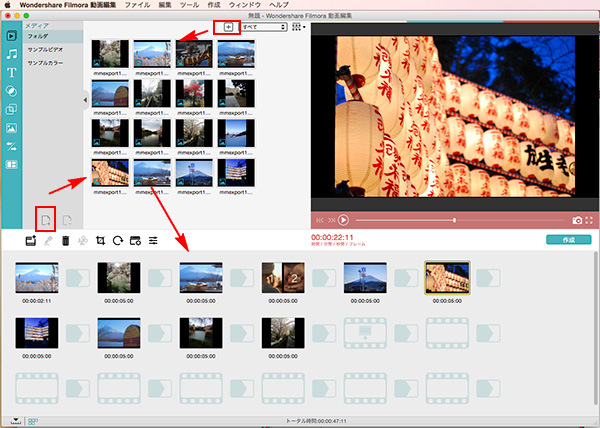
2. 必要に応じて、動画を編集
このようにしてデータを取り込むことができたら、今度は動画・写真・音声の編集をしていきます。動画をハイライトすることによって編集できる画面になりますので、そこから「トリム」、「クロップ」、「回転」、「ボイスオーバー」などの編集ができるようになります。
これらの編集機能はわかりやすい記号によって分けられていますので、わざわざ説明書などをみなくても直感で操作できるかもしれません。 さらにこのソフトが人気になっている理由として豊富に用意されているフィルターとテキストエフェクトを挙げることができますが、エフェクトを追加したい動画をハイライトすることによってエフェクトが選べるようになりますので、ワンタッチで選ぶことができるでしょう。
ちなみに用意されているエフェクトの数ですが、タイトルには25種類のテキストエフェクトが、フィルターには80種類のフィルターエフェクトなどが用意されていますので、それらを変化させるだけでもまったく違った内容に編集することができるでしょう。

3. 好きな形式で保存、DVDにも焼け
このようにして編集ができたら、今度は編集した動画を共有することができます。ソフトのなかにある「エクスポート」ボタンから「形式」、「デバイス」、「YouTube」、「DVD」を選ぶことができますので、そこから自分の望む出力を選ぶことができるようになっています。
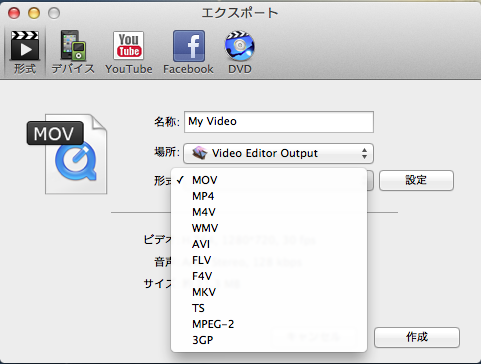
あなたのストーリに光をつける!「Filmora (旧名:動画編集プロ)」なら、こういう感じの動画が楽に作成できる!
サポート
製品に関するご意見・ご質問・ご要望はお気軽に こちらまでお問い合わせください。 >>





役に立ちましたか?コメントしましょう!